快速采购
(一)历史采购
第一步:进入采购商后台,点击“采购管理--快速下单—历史采购”,点击“再次购买”;
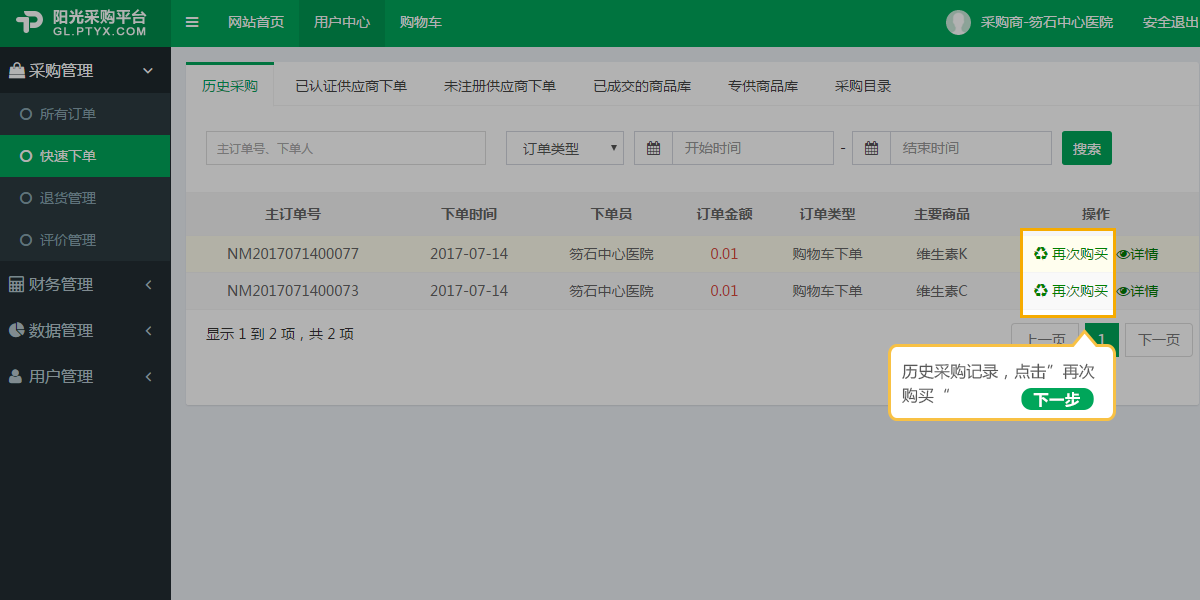
第二步:核实收货信息、发票信息、订单信息(商品如需修改数量可点击数量旁“+-”),填写订单备注,无误后可点击“提交”;
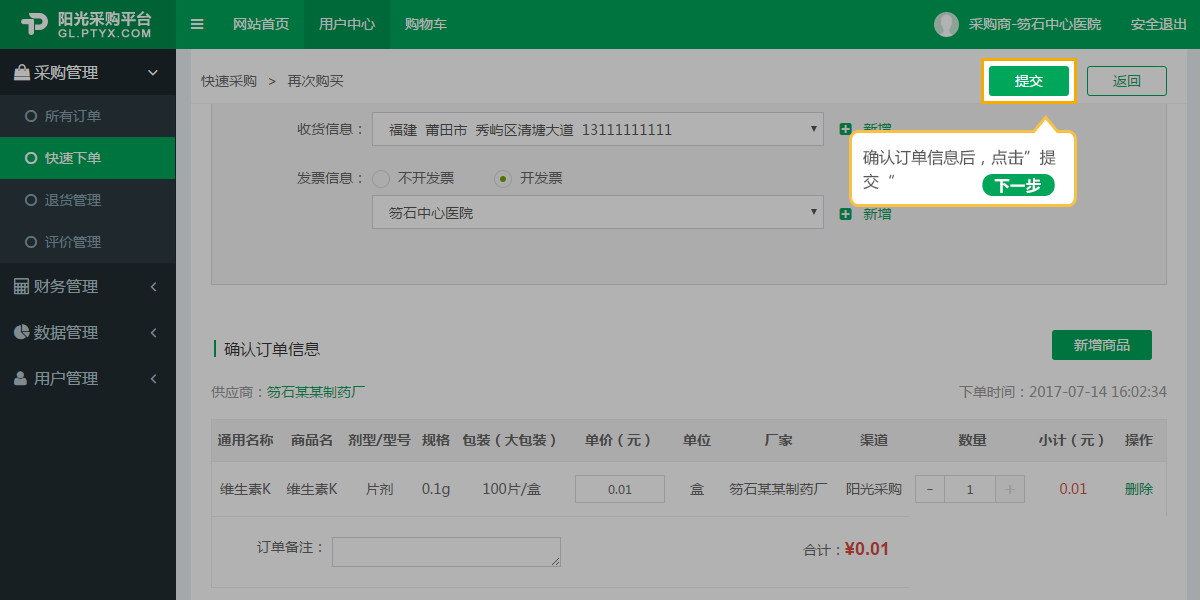
第三步:恭喜您,新增订单成功!等待供应商接单;
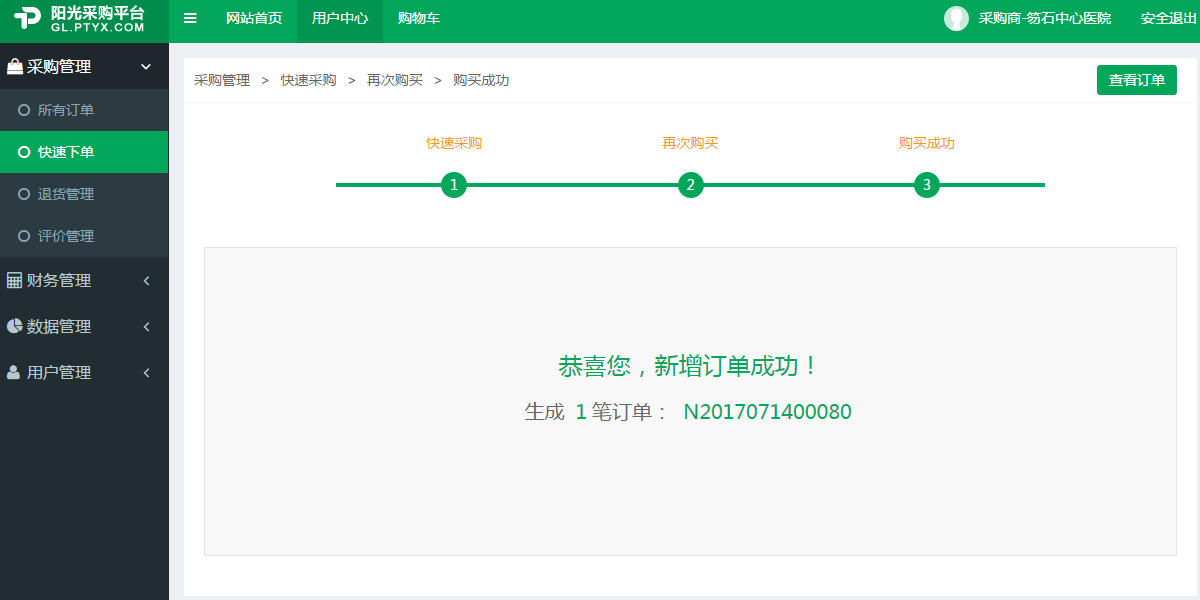
(二)已认证供应商下单
第一步:进入“采购管理--快速下单—已认证供应商下单”, 点击“下载订单导入模板”;
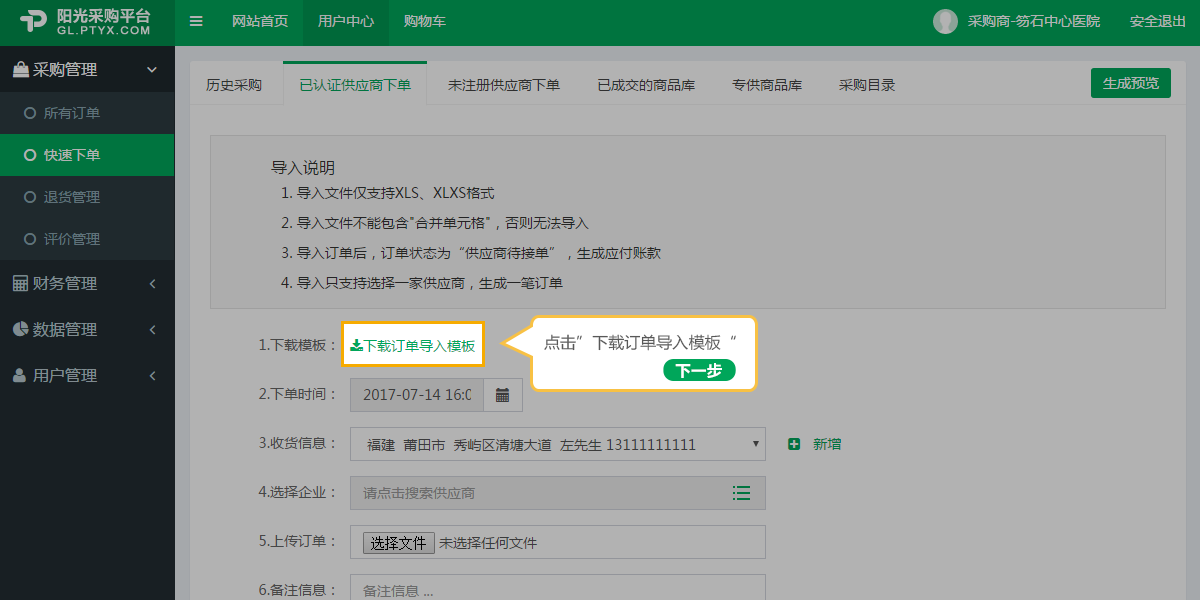
第二步:打开下载的“订单导入模板”,根据规定栏目填写订单信息(*标示为必填项),然后保存“订单导入模板”;
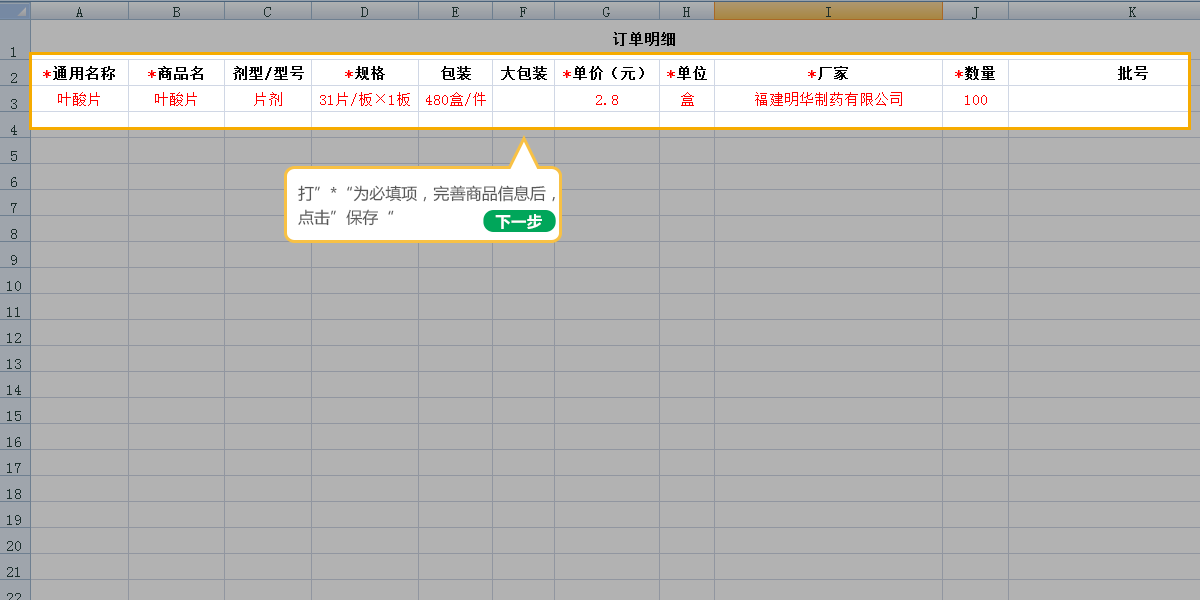
第三步:点击“选择文件”,上传保存好的“订单导入模板”;
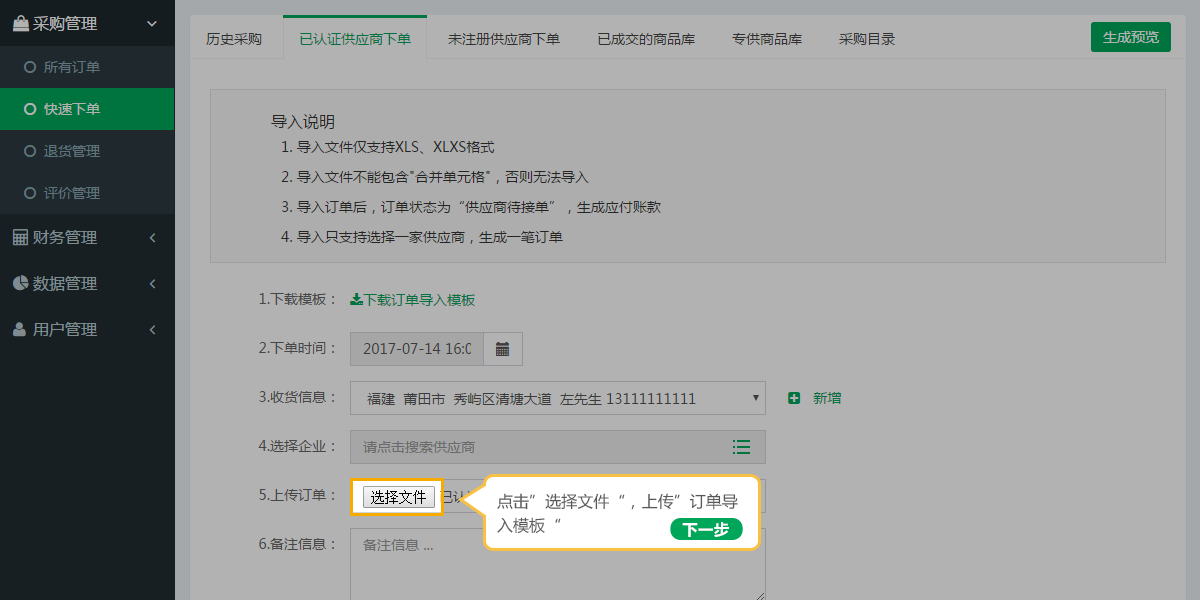
第四步:核对收货信息后,点击“选择企业”;
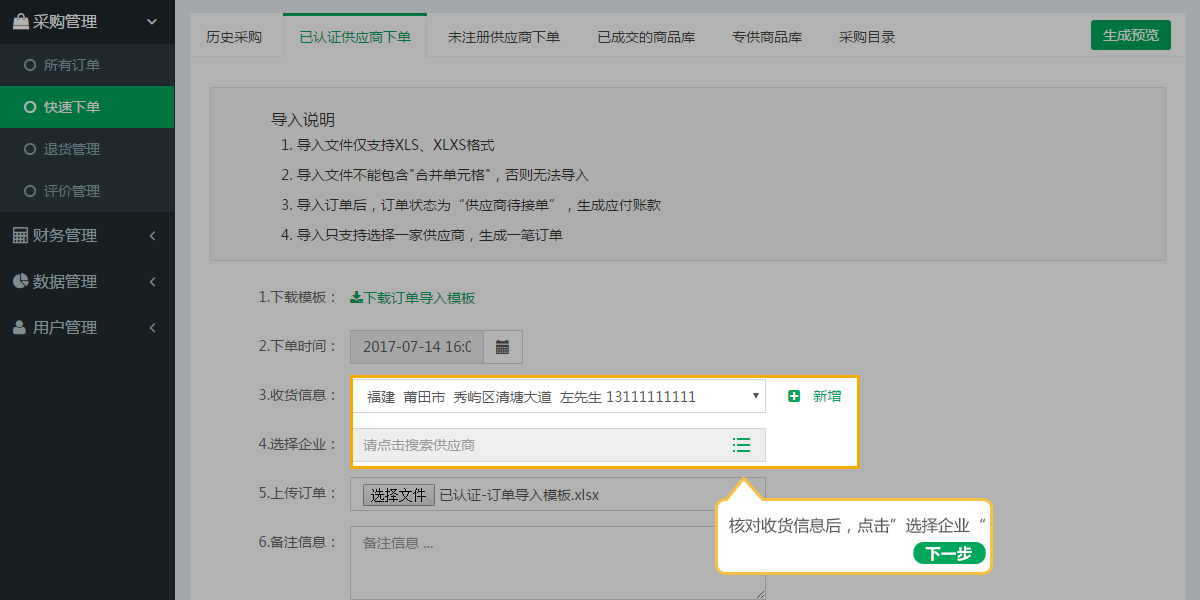
第五步:填写组织机构名称,点击“搜索”,选择机构后,点击“确认”;
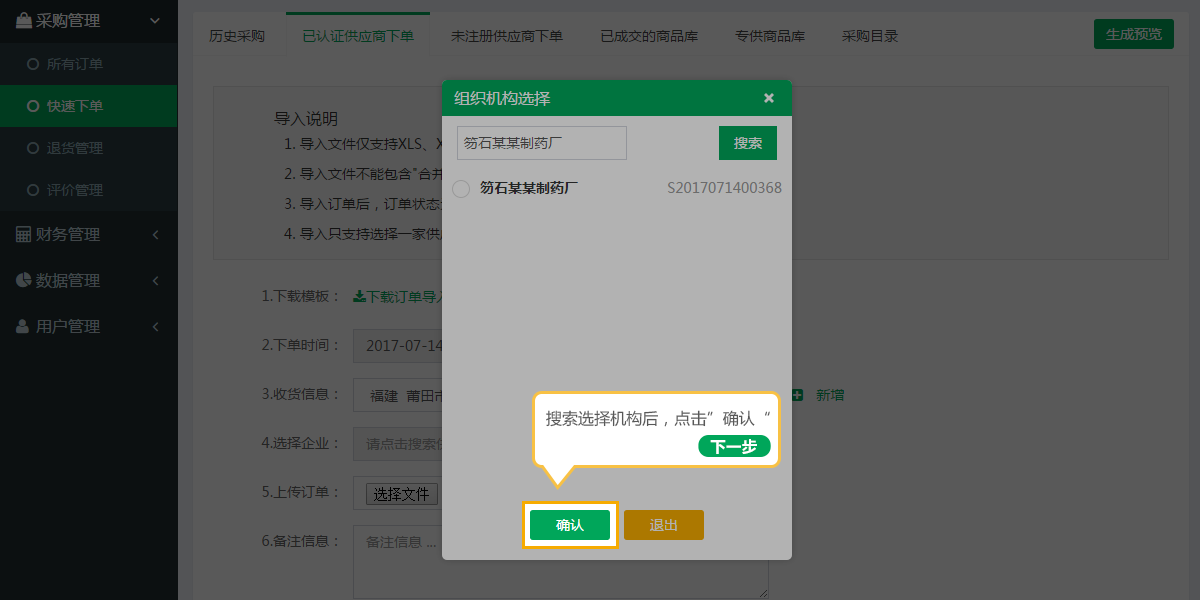
第六步:核对导入信息后,点击“生产预览”;
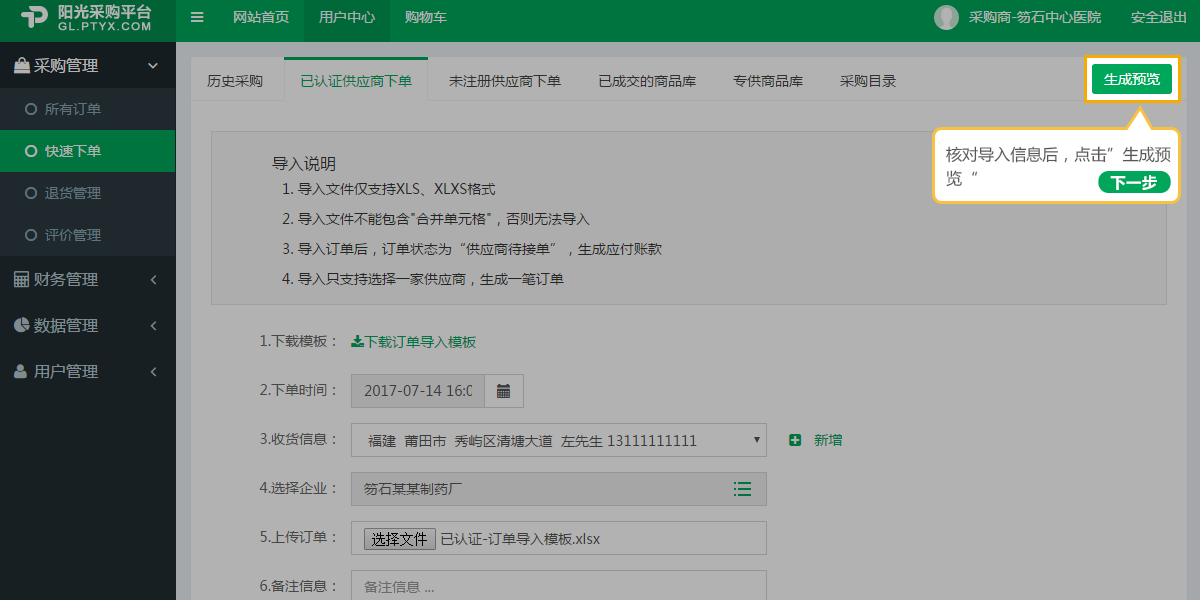
第七步:核对订单信息,填写优惠金额后,点击“提交”;

第八步:恭喜您,导入成功!等待供应商接单;
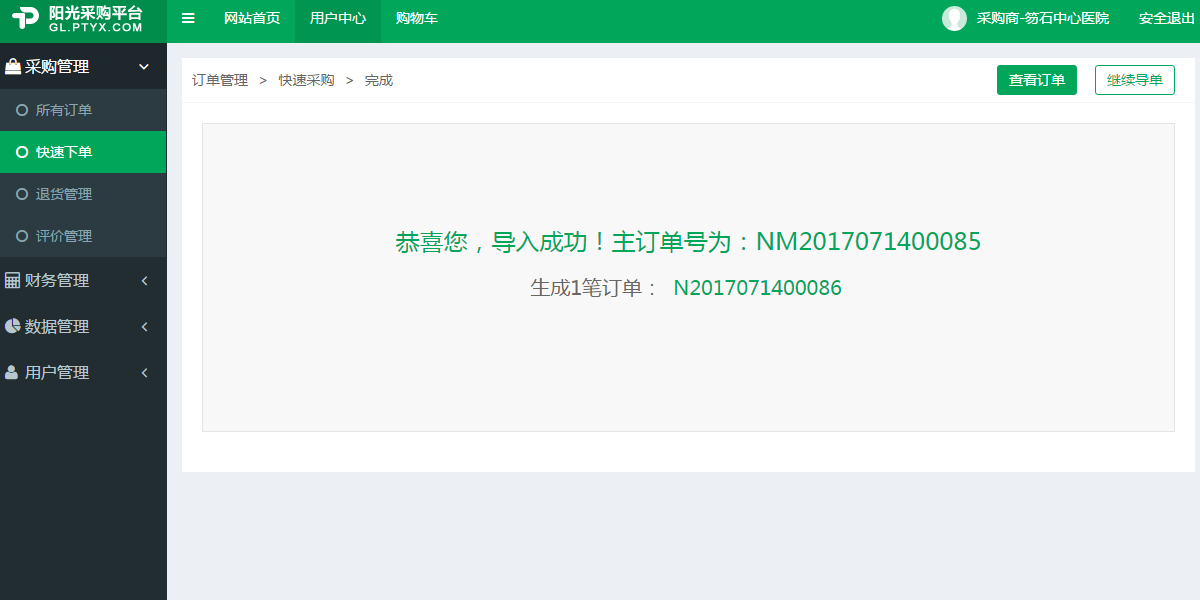
(三)未注册供应商下单
第一步:进入“采购管理--快速下单—未注册供应商下单”, 点击“下载订单导入模板”;
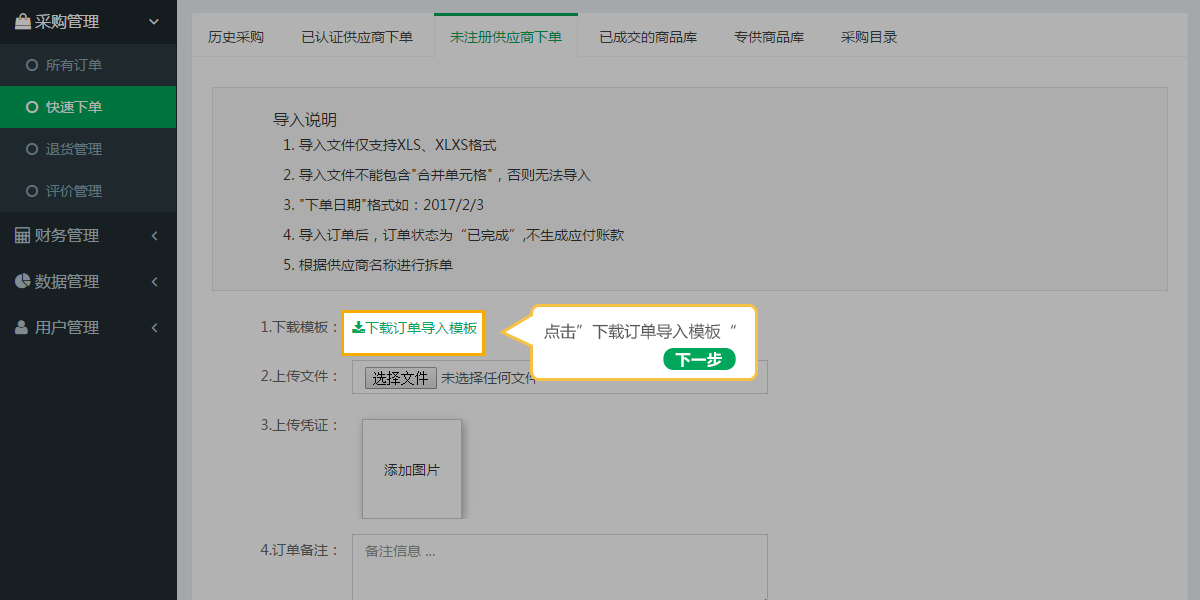
第二步:打开下载的“订单导入模板”,根据规定栏目填写订单信息(*标示为必填项),然后保存“订单导入模板”;
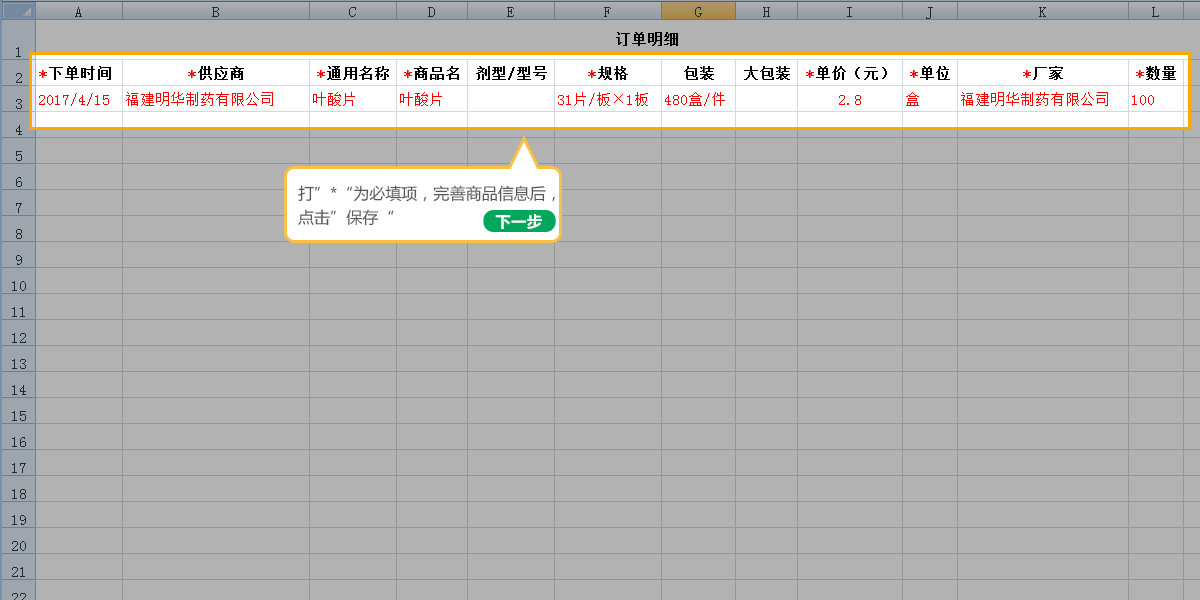
第三步:点击“选择文件”,上传保存好的“订单导入模板”;
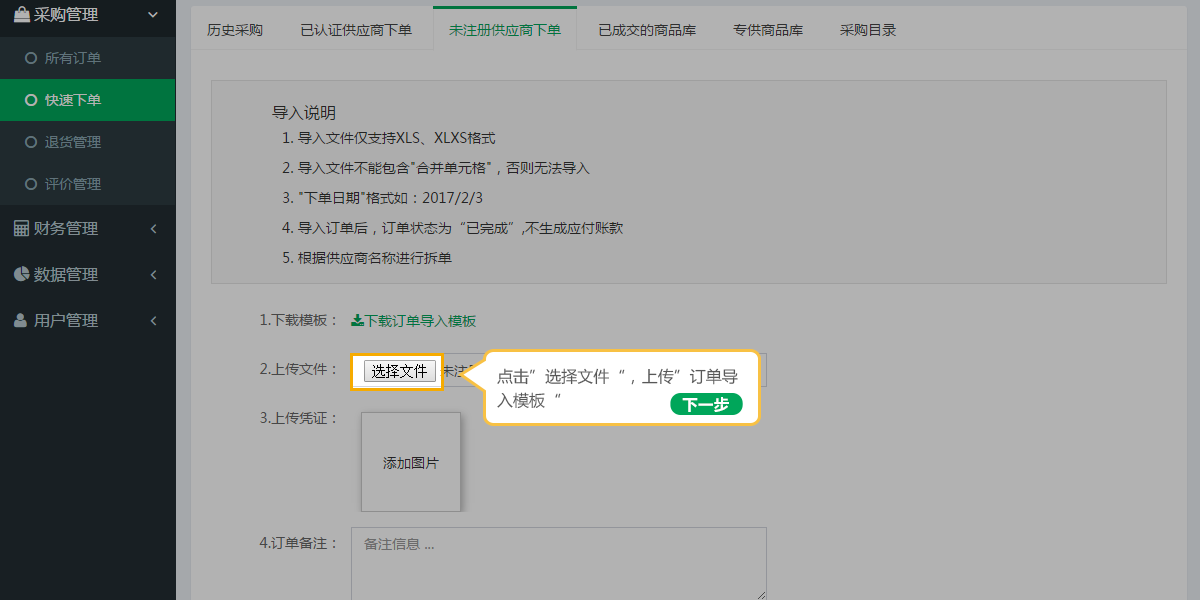
第四步:上传凭证、填写订单备注后,点击“提交”;
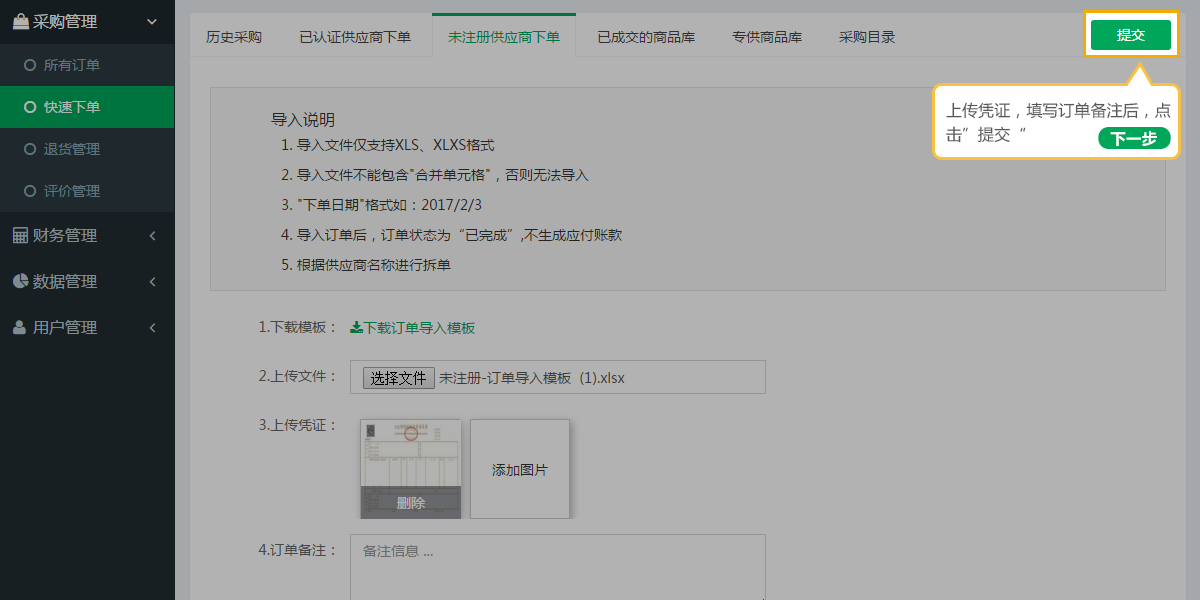
第五步:恭喜您,订单导入成功!订单已完成;
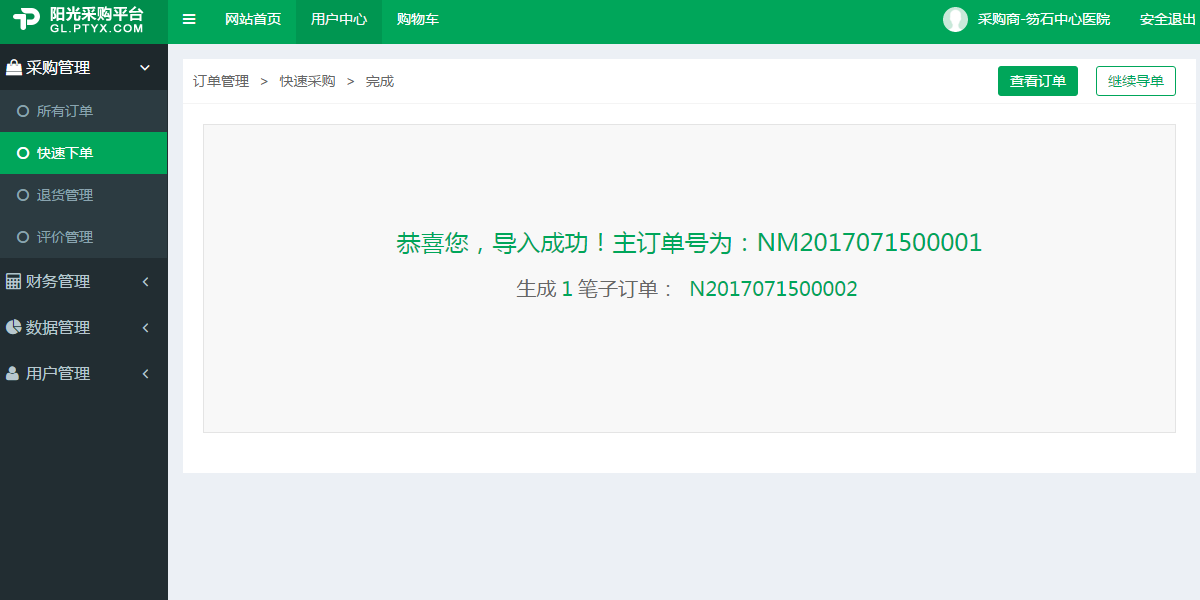
(四)已成交的商品库
第一步:进入“采购管理--快速下单—已成交的商品库”,核对商品信息后,点击“购买”,加入购物车;
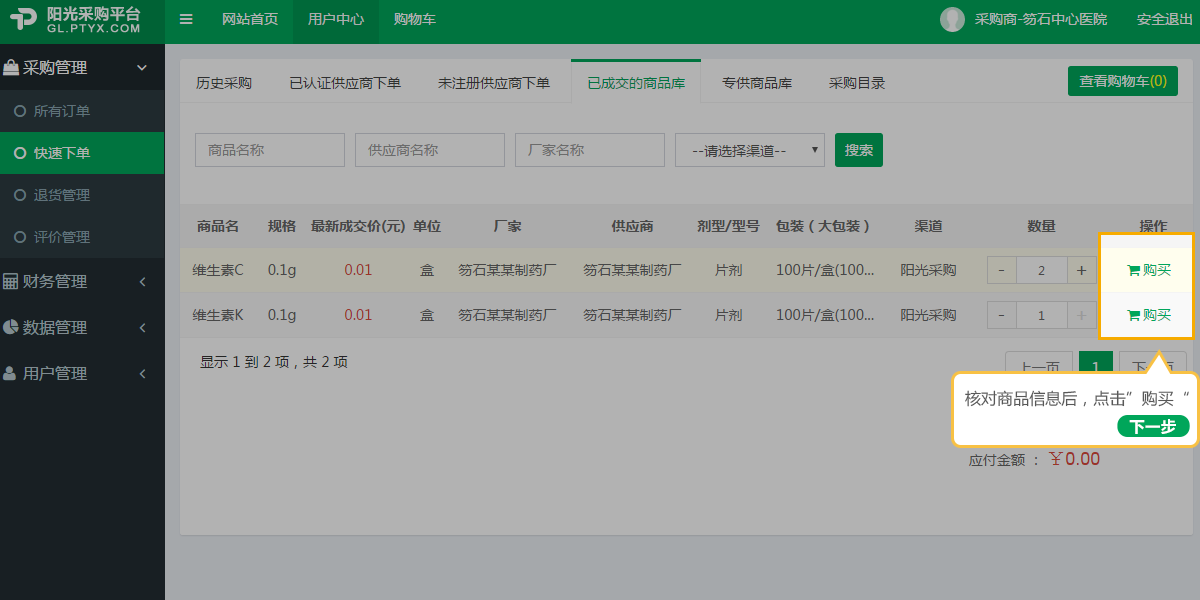
第二步:点击“查看购物车”核对商品信息;
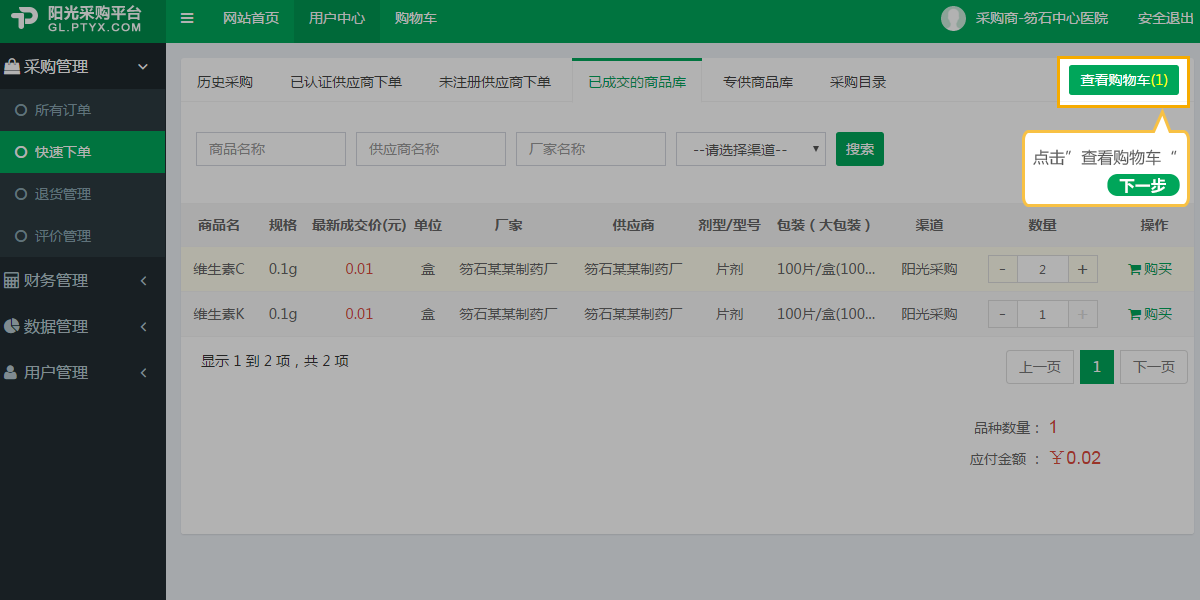
第三步:进入购物车页面,勾选所需商品、核对信息、无误后点击“核对订单”;
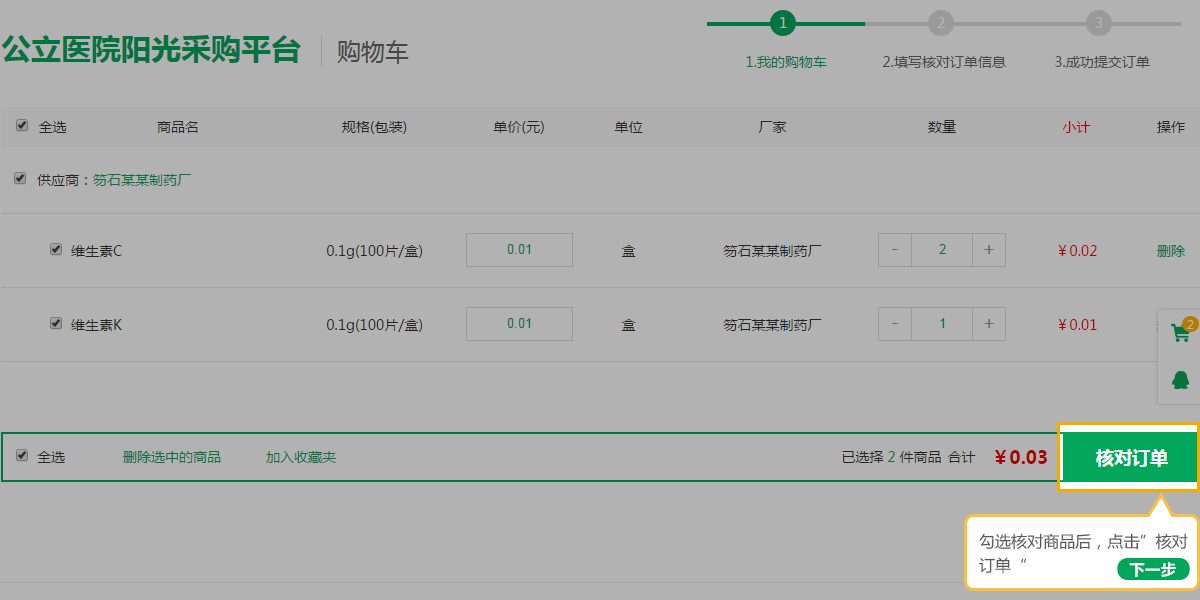
第四步:核对收货地址、发票信息、订单信息,填写给卖家留言,核实无误后点击“提交订单”;
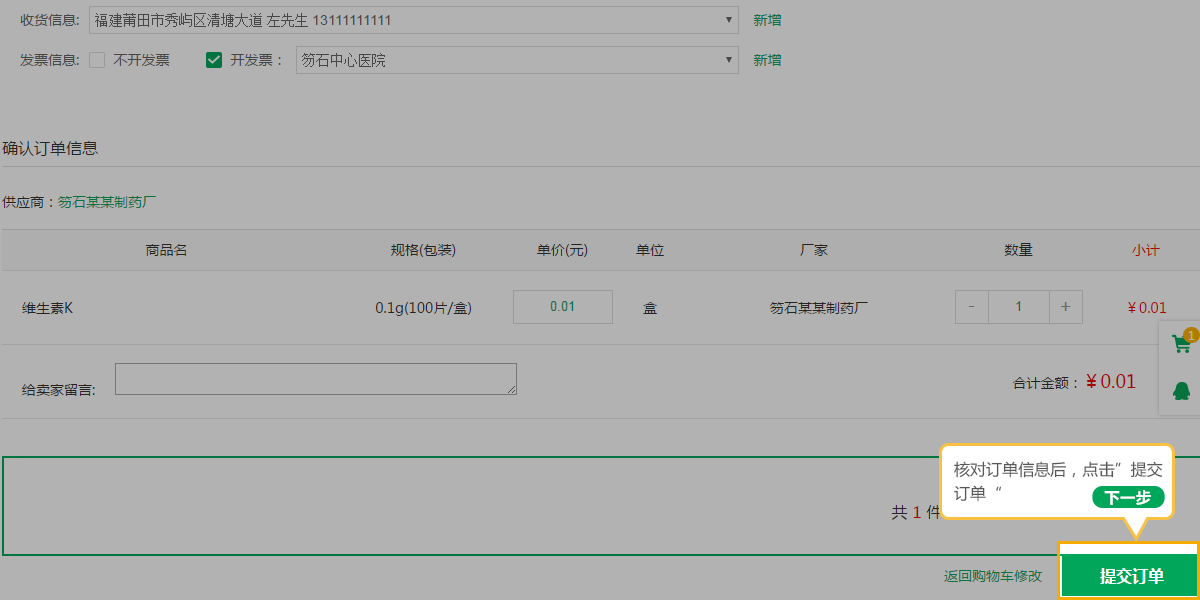
第五步:恭喜您,新增成功!等待供应商接单;(注:不同供应商提交订单后会生成多笔订单)
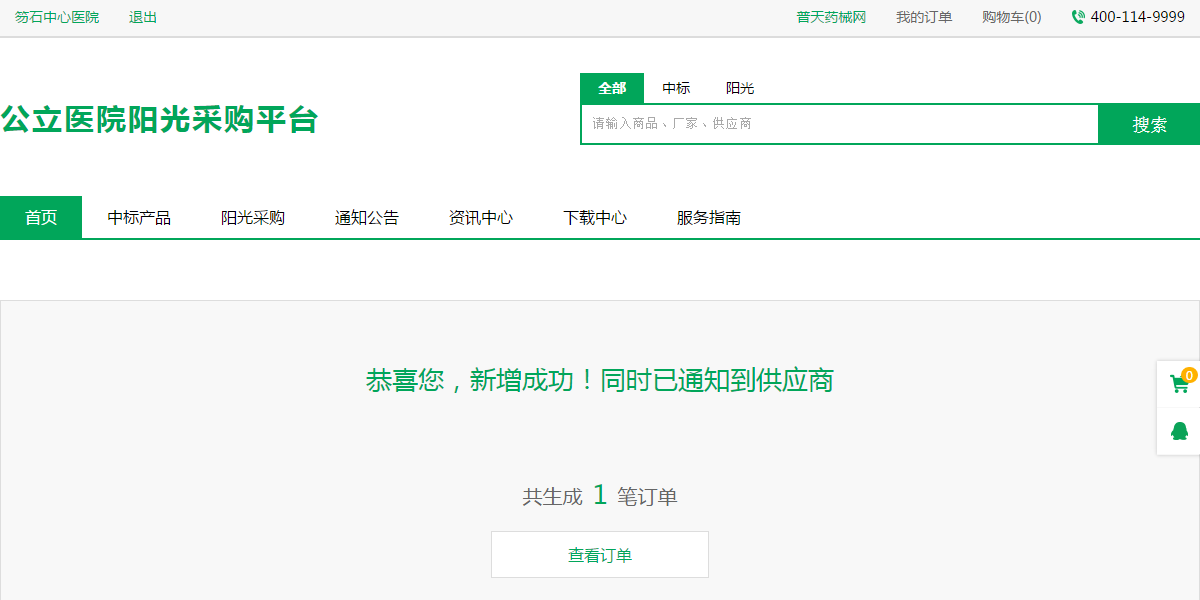
(五)专供产品库
第一步:进入“采购管理--快速下单—专供商品库”,核对商品信息后,点击“购买”,加入购物车;
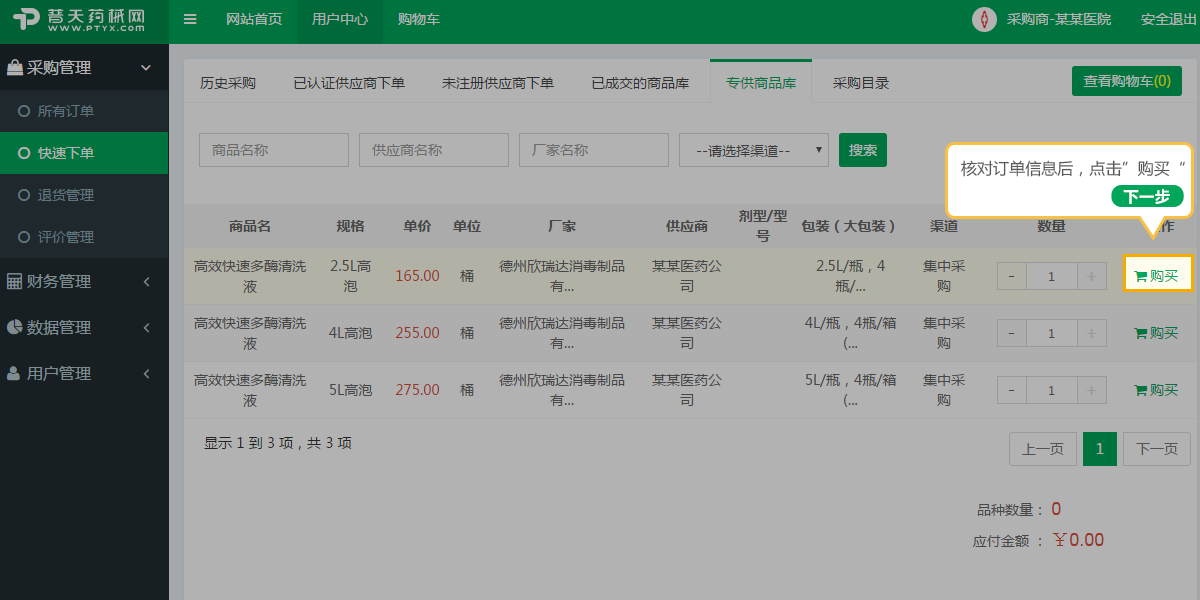
第二步:点击“查看购物车”核对商品信息;
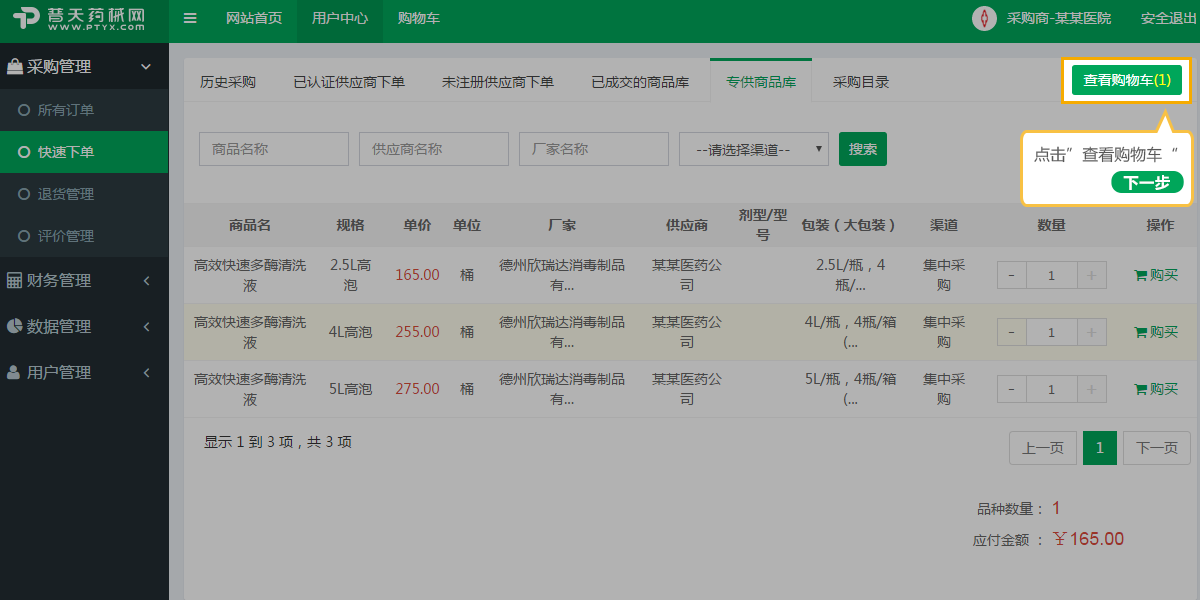
第三步:进入购物车页面,勾选所需商品、核对信息、无误后点击“核对订单”;
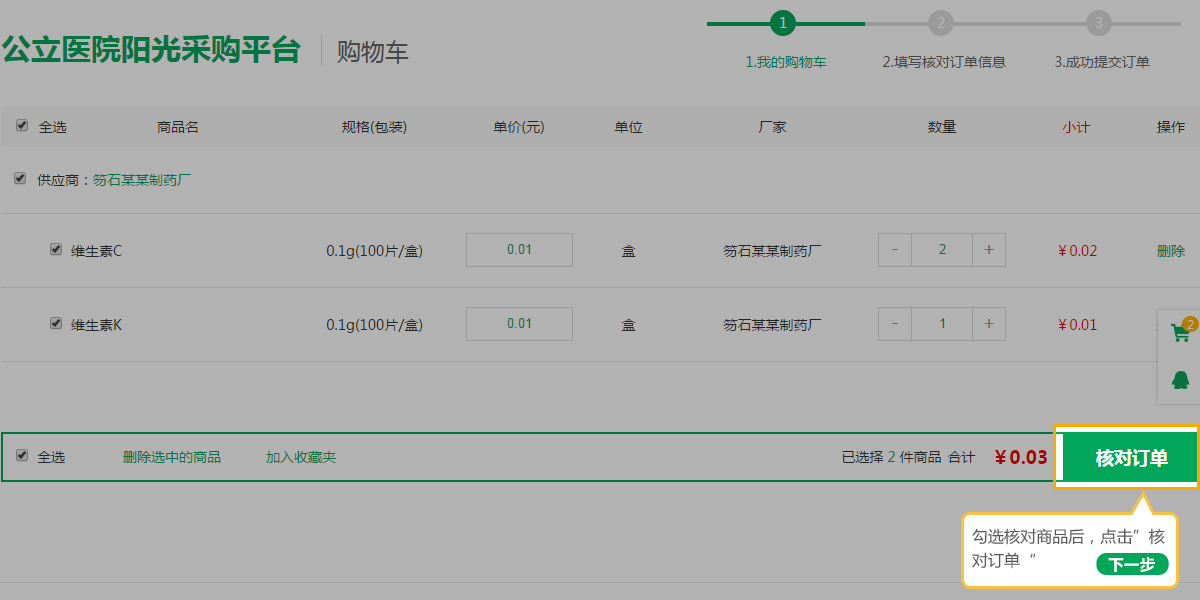
第四步:核对收货地址、发票信息、订单信息,填写给卖家留言,核实无误后点击“提交订单”;
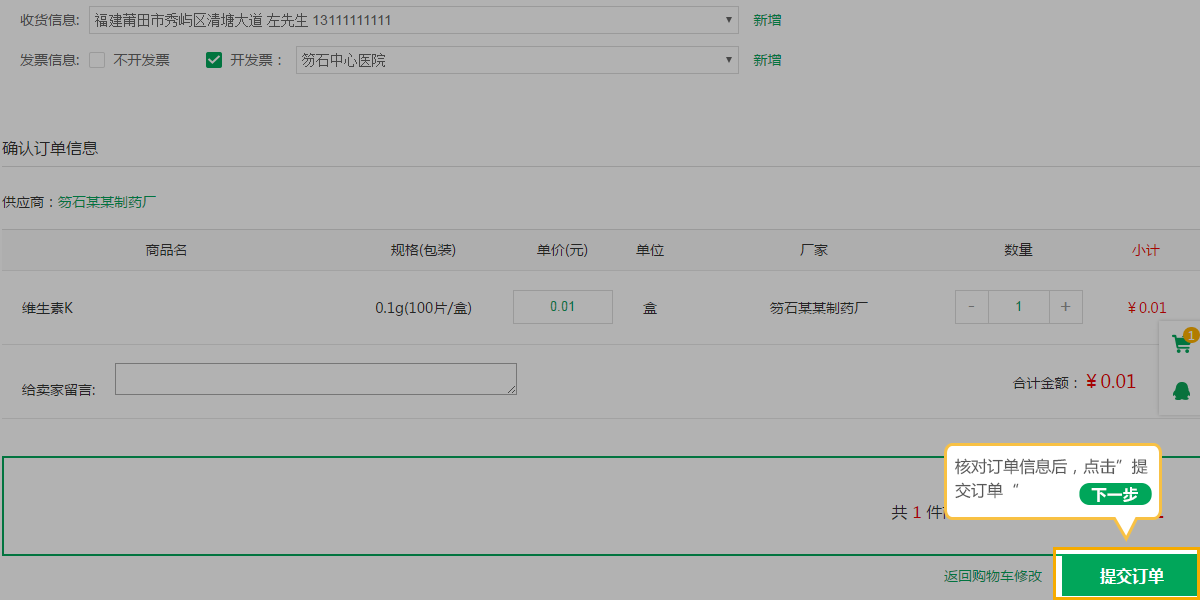
第五步:恭喜您,新增成功!等待供应商接单;(注:不同供应商提交订单后会生成多笔订单)
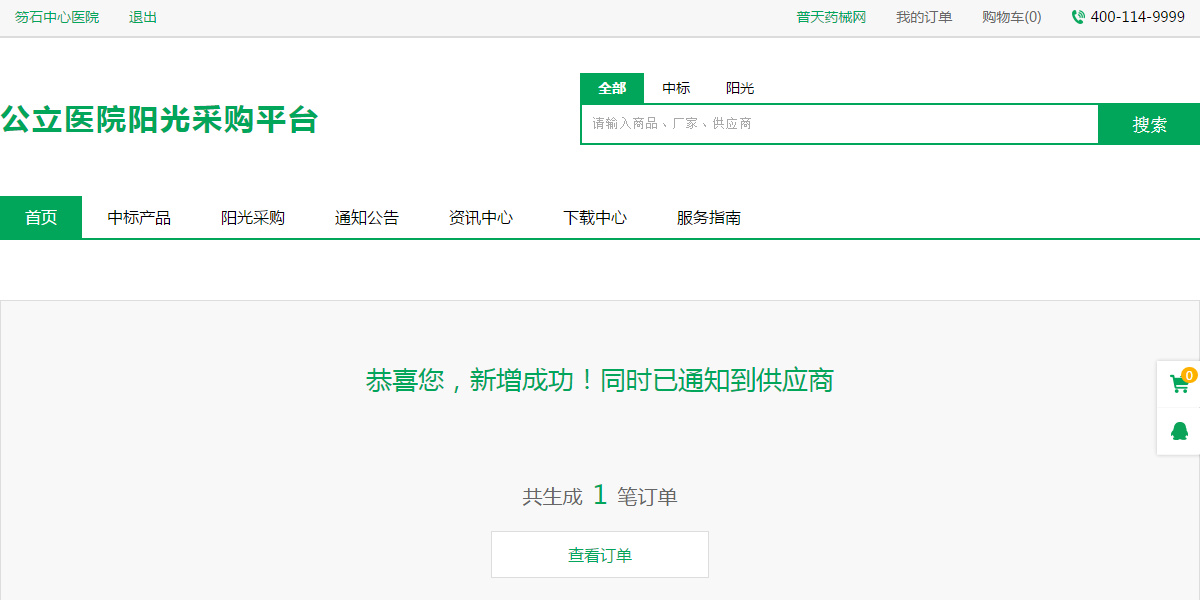
(六)采购目录
1、商品录入
第一步:进入“采购管理--快速下单—采购目录”,点击“平台商品录入”;
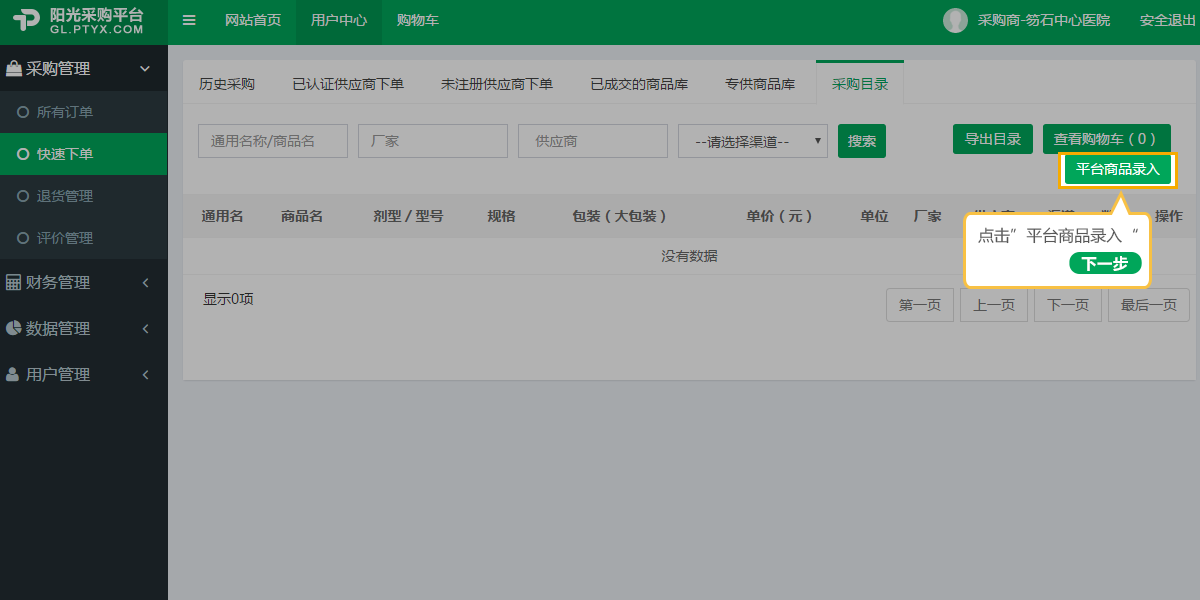
第二步:填写商品搜索信息后,点击“搜索”,勾选商品后,点击“确认”,目录添加完成;
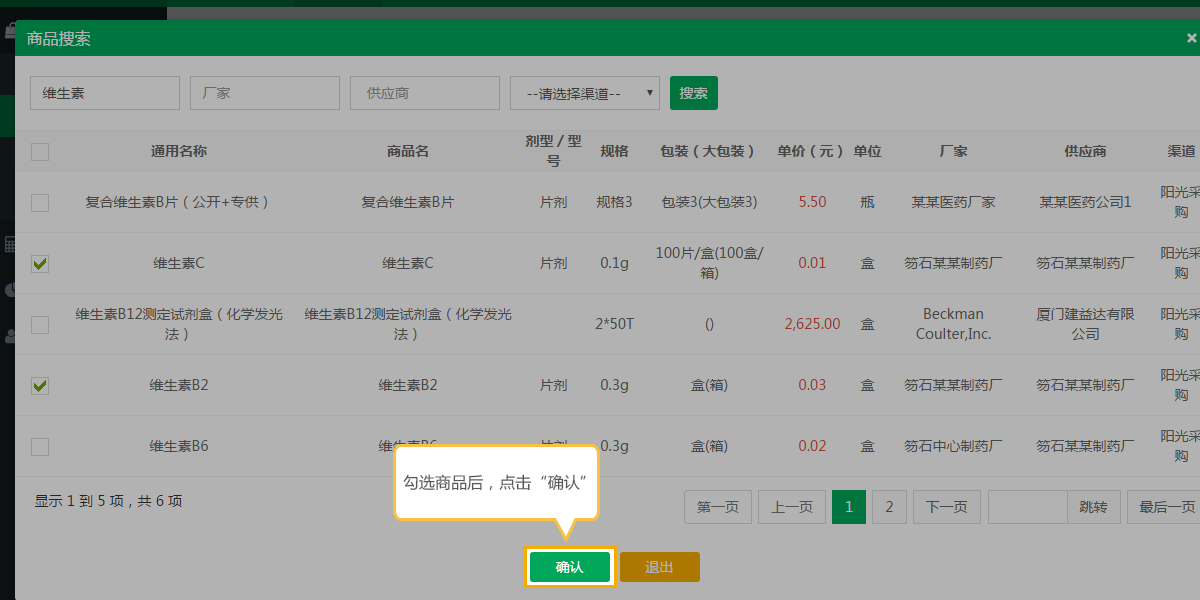
2、目录采购
第一步:进入“采购管理--快速下单—采购目录”,核对商品信息后,点击“购买”,加入购物车;
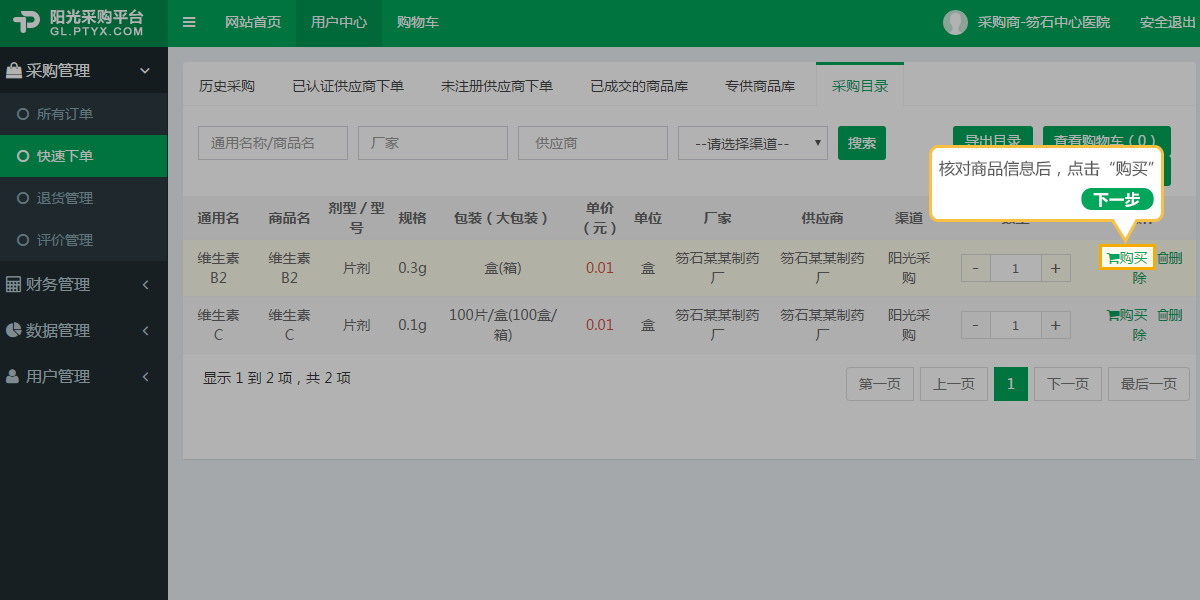
第二步:点击“查看购物车”核对商品信息;
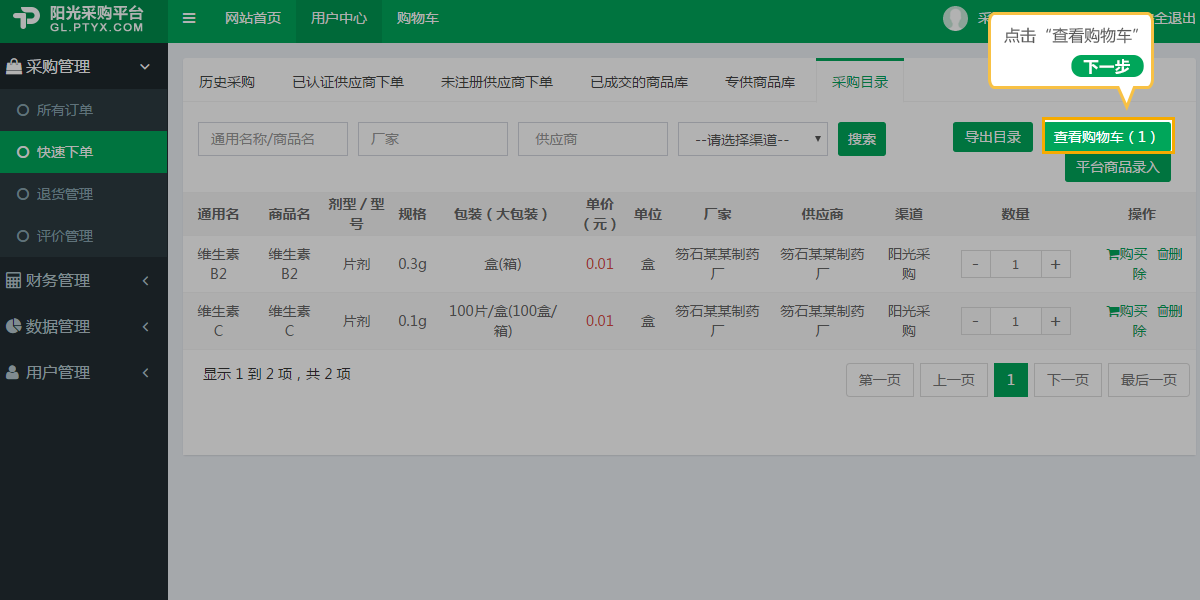
第三步:进入购物车页面,勾选所需商品、核对信息、无误后点击“核对订单”;
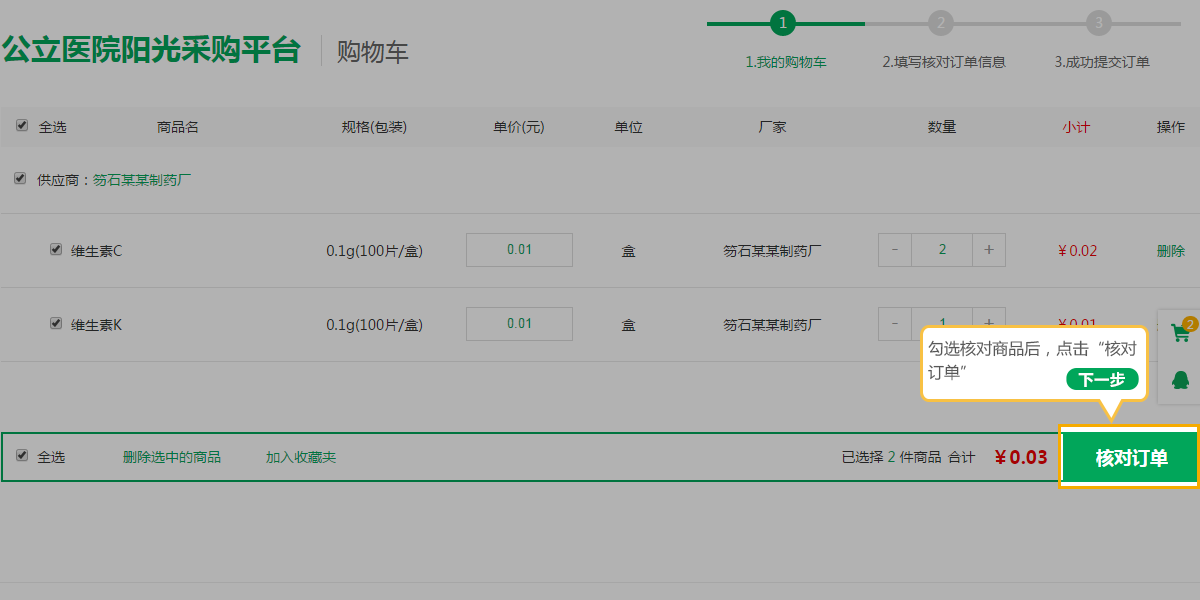
第四步:核对收货地址、发票信息、订单信息,填写给卖家留言,核实无误后点击“提交订单”;
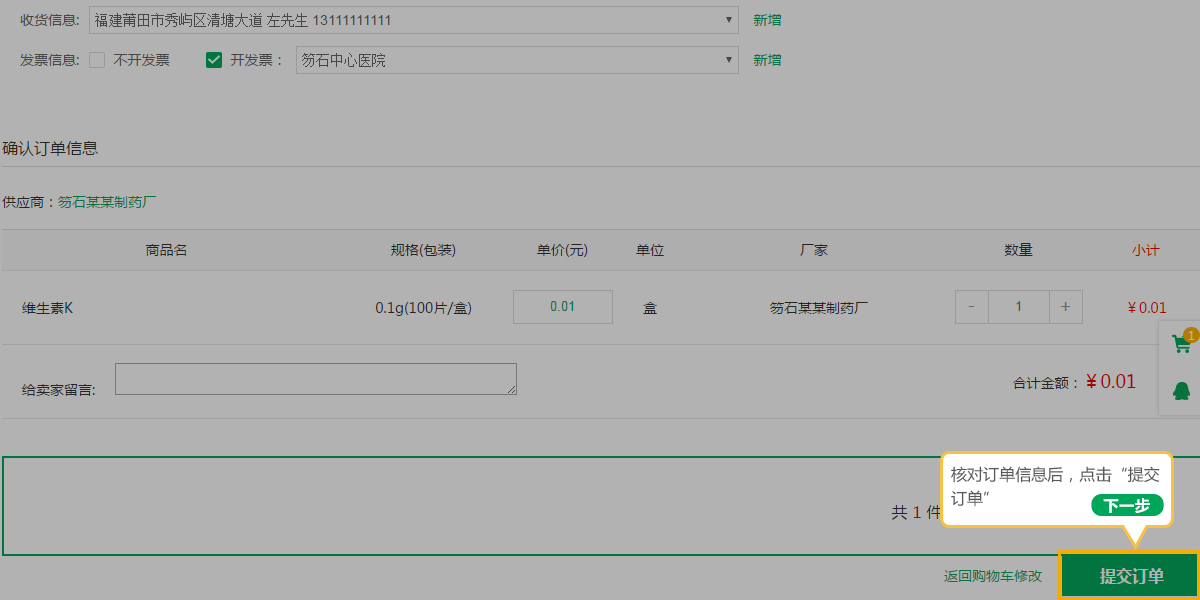
第五步:恭喜您,新增成功!等待供应商接单;(注:不同供应商提交订单后会生成多笔订单)
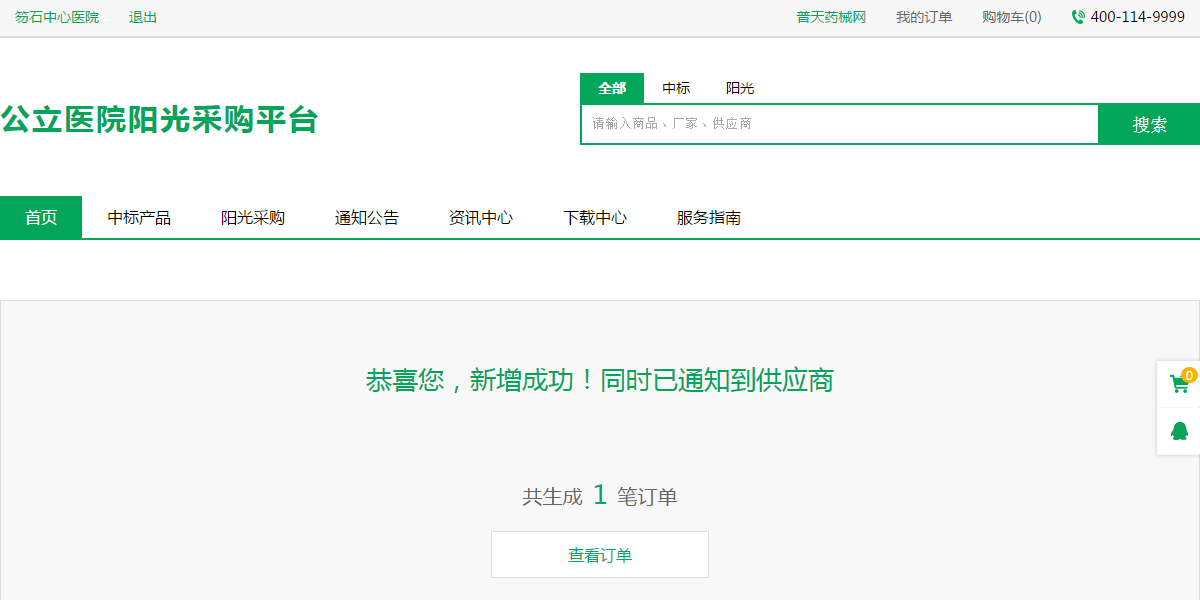

Copyright 2020 yaoxie.com互联网药品信息服务资格证书(闽)-经营性-2019-0023互联网药品交易服务资格证书-国A20150004
闽ICP备14018699号-4 增值电信业务经营许可证 闽B2-20140006 闽公网安备35030502000131号 营业执照:91350300056126227U
医疗器械网络交易服务第三方平台备案凭证 备案编号:(闽)网械平台备字(2018)第00001号